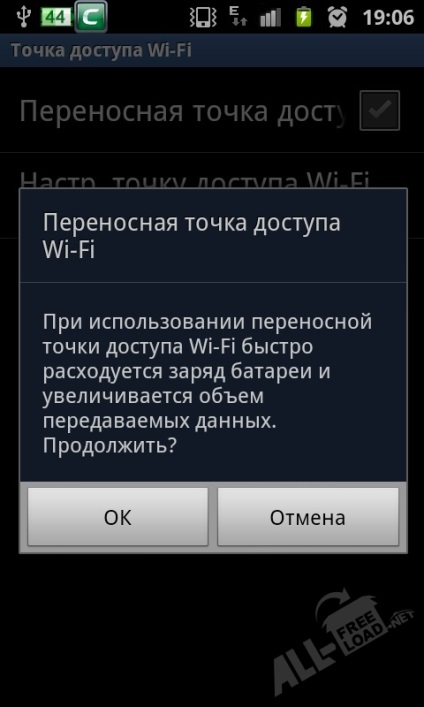Cum de a distribui un laptop WiFi
Această metodă face posibilă distribuirea vayfay de pe computer sau dacă adaptorul de card suportă tehnologia de rețea fără fir.
Vă rugăm să rețineți că distribuirea vayfay implicit este posibilă doar cu un laptop, pentru a rula vayfay de pe computer, aveți nevoie de dispozitive speciale.
Pasul 1: Mai întâi trebuie să mergeți la „Network Management și Sharing Center.“
Există mai multe modalități de a face acest lucru:
- Mai departe la „Start“ - „Control Panel“ - „Management Centru rețea și partajare“
- Sau clic dreapta pe pictograma „Conexiuni în rețea“ în tava de sistem a ecranului în cazul în care notificările de ceas și pop-up.
În această fereastră, în secțiunea „modificați setările de rețea“, selectați „Configurarea unei conexiuni noi.“
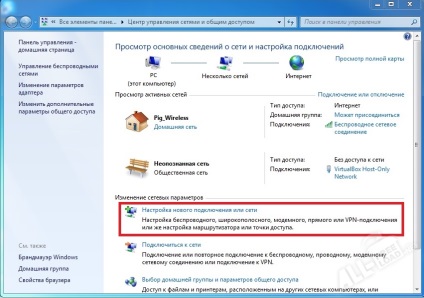
Pasul 2. Apoi, selectați elementul „Configurarea unei rețele fără fir ad-hoc“ și va proceda „Next“ pentru a crea o rețea fără fir cu partajarea de fișiere.
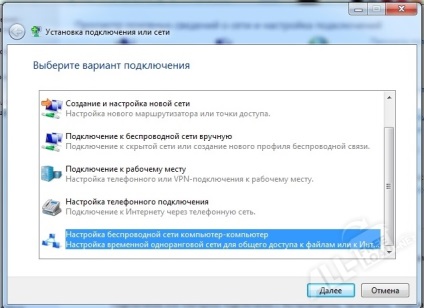
Pasul 3. Ecranul următor afișează un avertisment și alte informații despre rețea, precum și condițiile în care va funcționa. Pe care nu poate sta această fereastră. Din nou, faceți clic pe „Next“.

Această casetă de dialog pentru setările de rețea fără fir. Aici trebuie să introduceți în rețeaua „Name““, pe care doriți să creați, în numele altor dispozitive vor determina rețeaua; „Tip securitate“ - WPA2 implicit, este recomandat să-l părăsească, deoarece este una dintre cele mai avansate și fiabile; „Cheie de securitate“ este necesară pentru a se conecta poate doar utilizatorii care cunosc cheia. În cazul în care rețeaua este configurată, după introducerea cheii va cripta toate datele care vor fi transmise între calculatoare și punctul de acces. Setați pavilion „Salvați parametrii acestei rețele“ și urmați butonul „Next“.
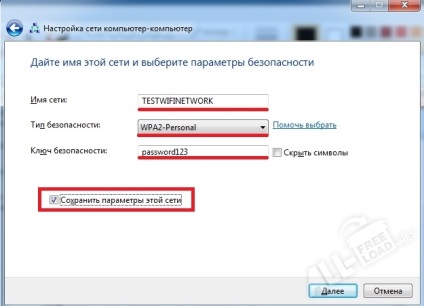
Pasul 4. Acum trebuie doar să faceți clic pe „Enable Internet Connection Sharing.“
Toate sunt acum rețeaua vayfay este disponibilă pentru a se conecta.
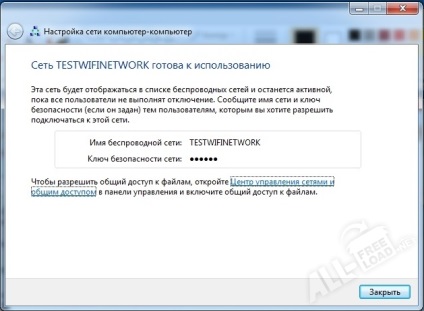

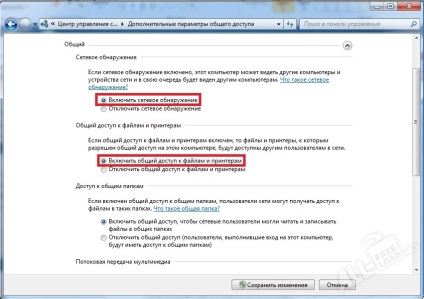
Acum, laptop-ul funcționează ca un punct de acces vayfay completă poate fuziona într-un dispozitiv de rețea unică și partaja fișiere cu dispozitivele din rețea.
distribuție WiFi folosind linia de comandă
- Pentru apel linia de comandă, trebuie să apăsați pe butonul „Start“ - „Run“, sau de a folosi taste «Win + R» pentru a apela caseta de dialog „Run“ și introduceți în caseta care apare „cmd“ și apoi confirmați. De asemenea, puteți pur și simplu selectați din meniul „Start“ - „Standard“.

După aceea registru în linia de comandă:
netsh modul wlan set hostednetwork = permite ssid = «TESTWIFINETWORK» key = «parola» keyUsage = persistent
Domeniul ssid - acest câmp este pentru ID-ul de rețea, și anume numele ei, câmpul cheie - parola.
Apoi, trebuie să mergeți la „Centrul de Management rețea și partajare“, selectați o rețea prin care conexiunea la Internet, faceți clic pe „Properties“ și apoi verificați „permite altor utilizatori ai rețelei să se conecteze prin Internet,“ și selectați „Rețea fără fir din lista verticală conexiune 2 „, pe care tocmai am creat prin intermediul consolei.

În continuare, aveți nevoie doar de a rula rețeaua WiFi. Mai jos sunt comenzile consola de text pentru gestionarea conexiunilor de rețea.
netsh de start hostednetwork WLAN - După introducerea acestei linii, puteți începe lucrul cu rețeaua.
netsh hostednetwork oprire WLAN - După introducerea acestei linii, rețeaua este oprită.

Pasul 2: Imediat ce unitate vayfay activat va proceda la „Setări“
„PA mobil“
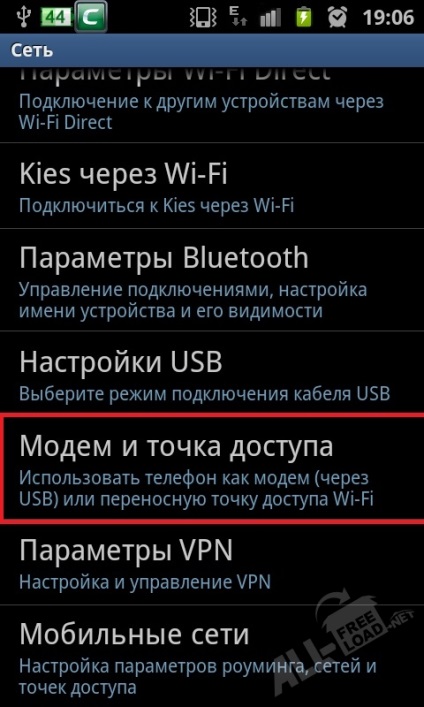
«Wi-Fi punct de acces“
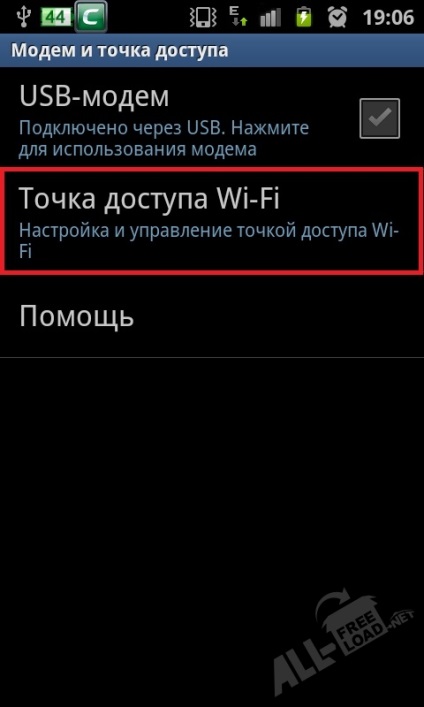
Pasul 3. Apoi selectați caseta de validare „hotspot portabil,“ și du-te la „Configurare punct de acces“
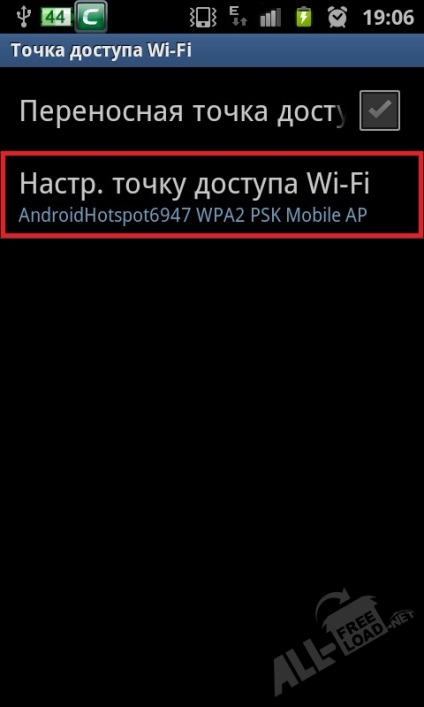
Pasul 4. Instalați setările punctului de acces prin introducerea rețelei de securitate SSID și parola.
Tipul de securitate de rezervă WPA2. ca fiind unul dintre cele mai fiabile.
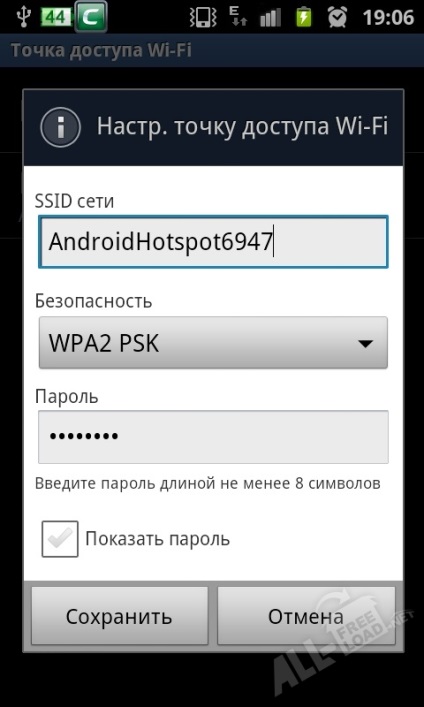
Pasul 5. Faceți clic pe Salvare, iar acum lista de conexiuni disponibile, puteți observa numai că rețeaua stabilită. Este important să ne amintim că crearea și utilizarea punctului de acces vayfay începe să-și petreacă încărcare baterii greu dispozitiv mobil.